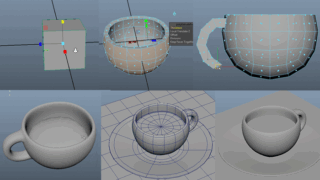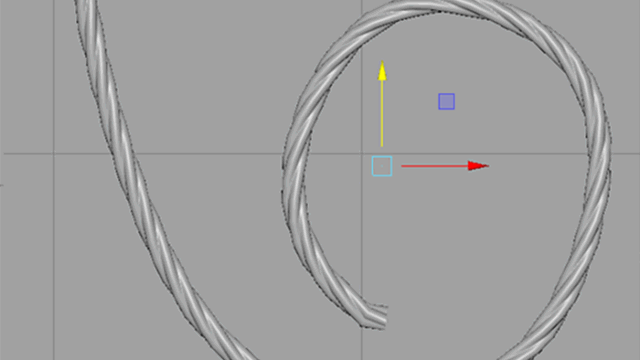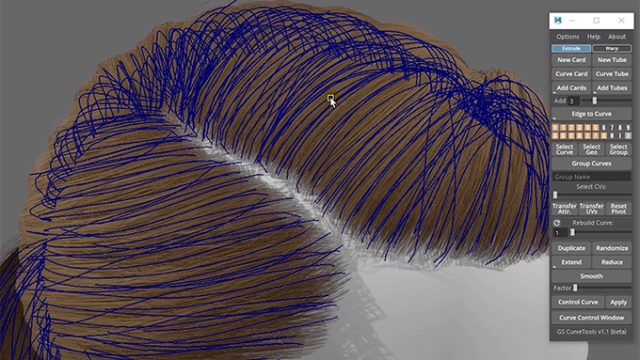↑サンプルで作りましたが、例えばこんなコーヒーカップをモデリングしてテクスチャを描きたいとしますが、この場合UVはどんな形になっていると模様を描きやすいと思いますか?
UV展開はただ歪みがない状態で展開できればいいだけではありません。
僕は学生時代にそんな事もしらずに、チェッカーマップを貼って歪みがなければいいんだと思って適当に展開していました^^;
コーヒーカップの柄をみると、同じ大きさの柄が横に連続してならび、その下に丸い点々と花柄模様が描かれています。
正解から言ってしまうと、UVが一直線になっていると、柄が描きやすくなります。

直線上にキレイにUV展開する方法!
ではUV展開していきましょ! 今回はUV展開する上でショートカットを多用しているので、基本的な使い方はこちらの「初めてMAYA2018でUV展開する時に覚えてたら良い事11選!」を読んでおいてください。
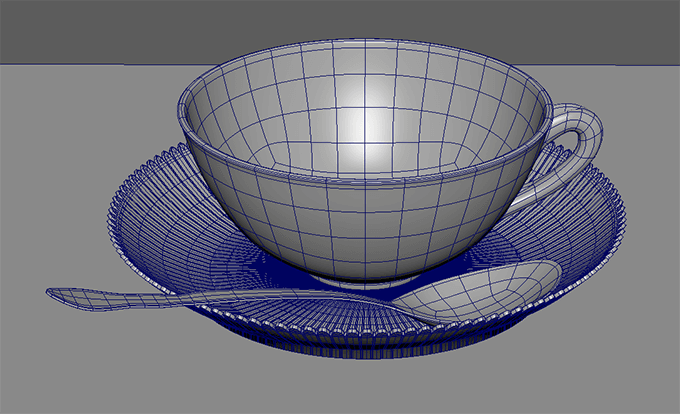
とりえあず、UVの形がわかりやすい様に適当なチェッカーマップを割り当てました。グーグルで「uv checker」と検索すると好きな画像を引っ張ることが出来ます。
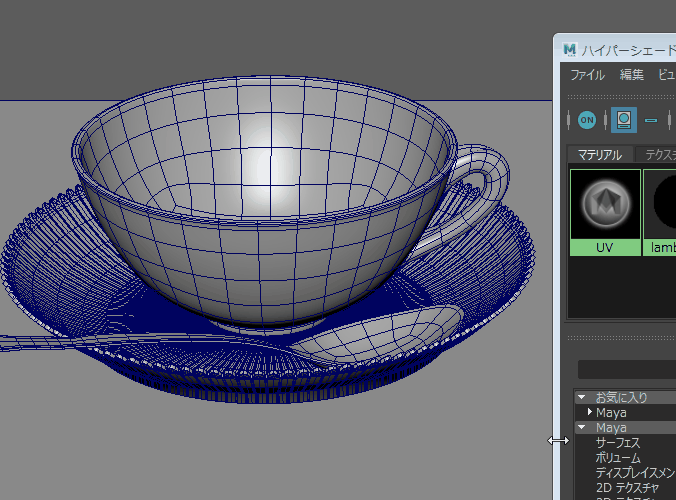
画像を貼り付けたら、UVエディタの「作成」から「法線ベース」で展開します。
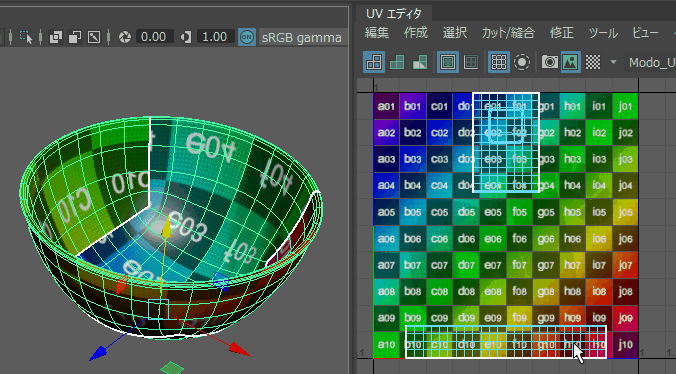
ぐるっとみると、歪んでいる部分がありますね。
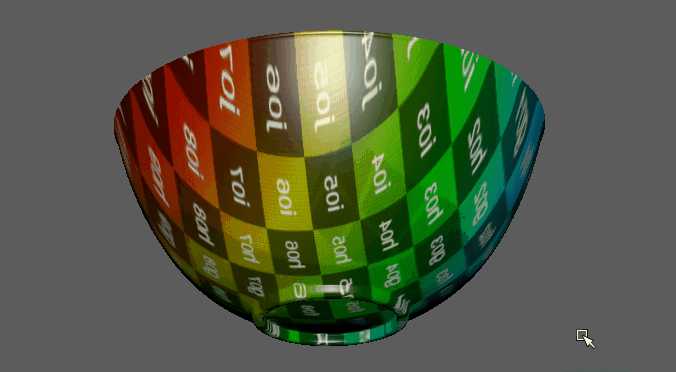
おまけに、左から2番めのボタンをクリックすると、UVが赤くなっているのが分かります。UVが赤い状態なのは裏返っている証拠なので反転してあげる必要があります。
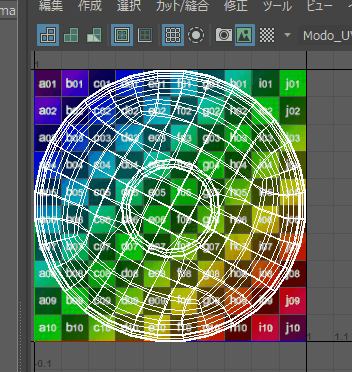
UVを反転するにはエッジをカットして2枚に表と裏側で別けて上げる必要があるので、目立たなさそうなエッジ部分を一周選んで、「カット/縫合」→「カット」してあげます。これで2枚に別れたので、
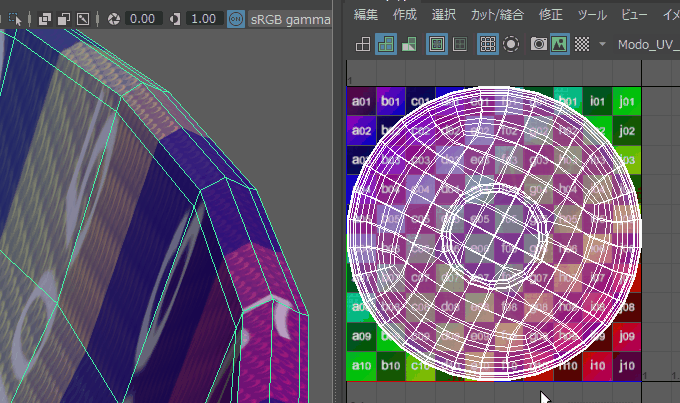
片方のUV頂点を1つ選び、「UVシェルに」して移動させますが、この状態は赤いので裏返っています。
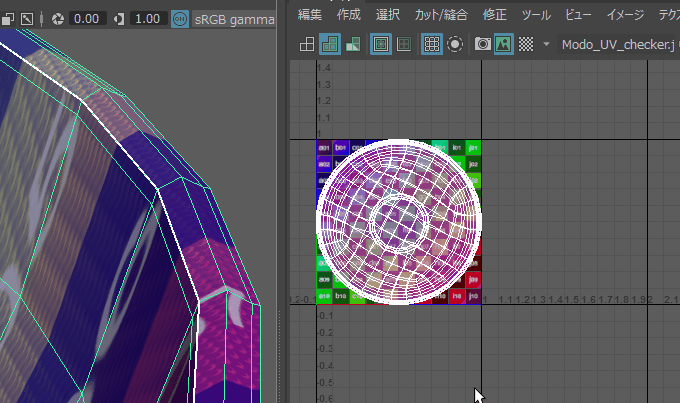
UVシェルを選んで「展開」すると裏返って赤かったUVが反転しながらキレイに展開されました。
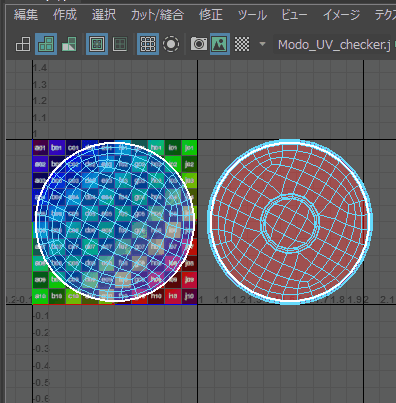
同じくもう1つも「展開」します。
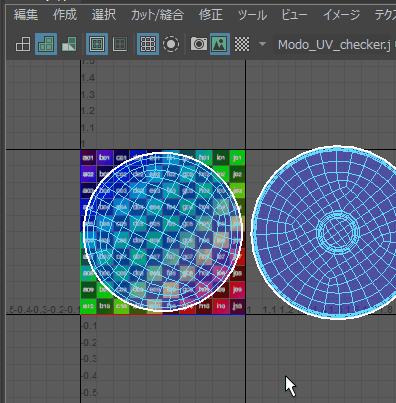
最初にあったUVのゆがみがなくなりました。
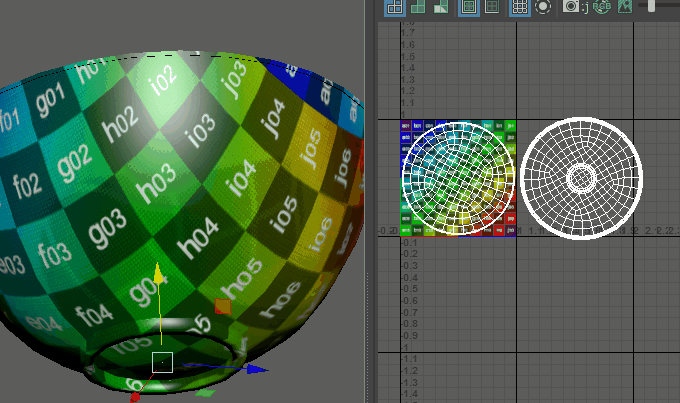
UVを一直線にして柄を描きやすいようにしたいので、底面のUVをカットして離します。
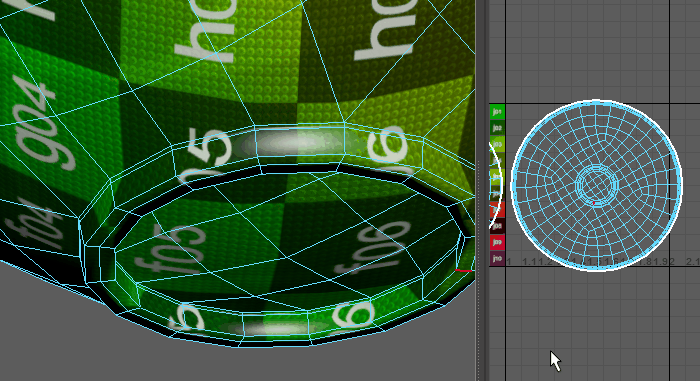
縦にもエッジを入れてカットして展開。
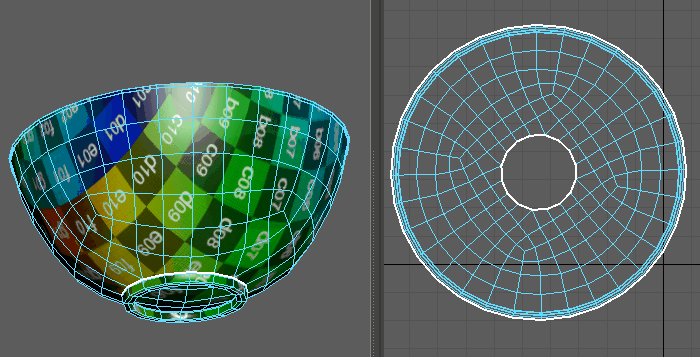
自習部屋さんの一直線にするツールを使えば
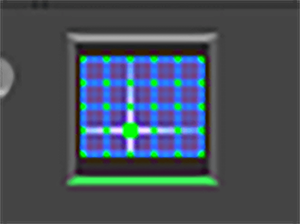
あらららら!!駄目でした!!
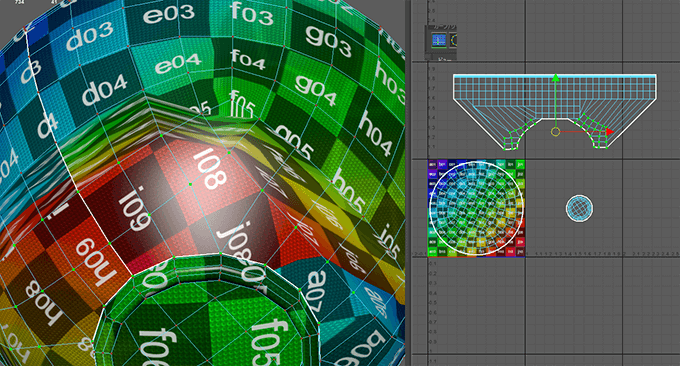
今回作ったモデルはよくみると、一直線にならない形をしていたんです!縦と横にキレイに分割されておらず、曲線の流れが入っていました….やってしまった…。
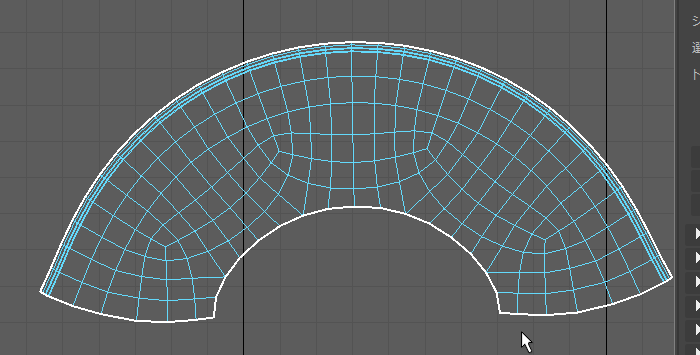
もちろんこのままテクスチャを描く事もできますが、今回描きたい柄は決まっています。
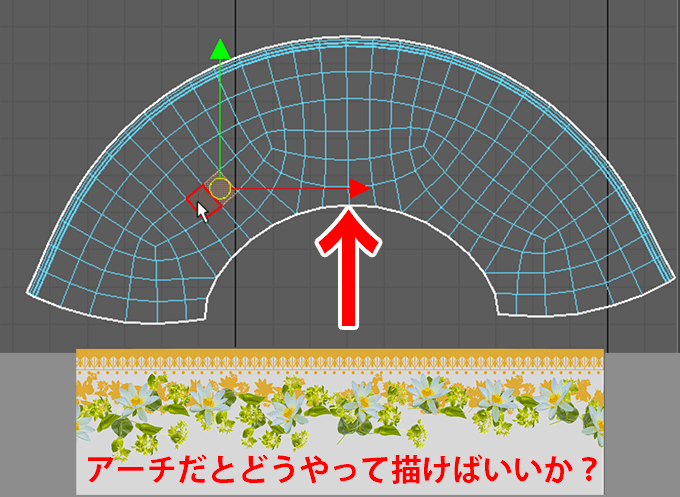
アーチ状だとテクスチャを描くのが大変なので、1度横に描いた素材をフォトショップのワープで形状変更して当てはめますか?でも後から修正があったら…?そもそも形が歪んでしまいそうだけど、大丈夫….?

どんなテクスチャを描くのかを考えながらUVの形を意識したモデルづくりが大切!
改めて新しくBというモデルを作りました。Aと比べると縦と横にキレイに分割されているのが分かります。
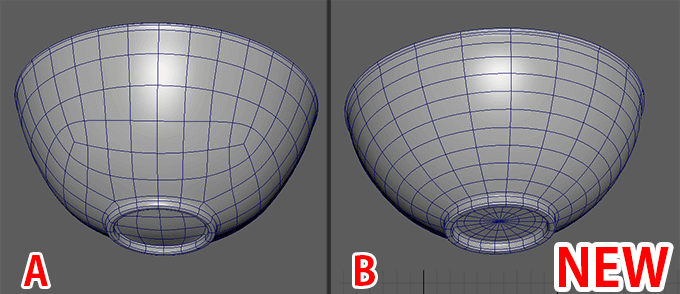
モデルが縦と横にキレイに分割されているので、UVも自習部部屋さんのプラグインを使う事で一直線にキレイなモデルを簡単に作れました。途中までは先程の工程を見てくださいね。
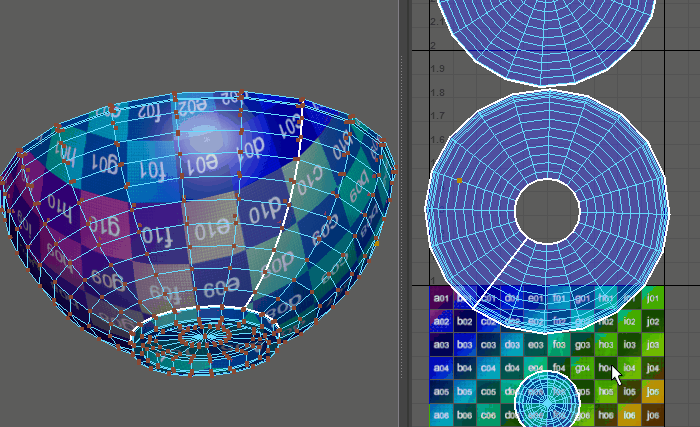
ただ、この状態だと縦に長いので、「沿って展開」を「V」で押すことで縦の歪みを抑える事が出来ます。
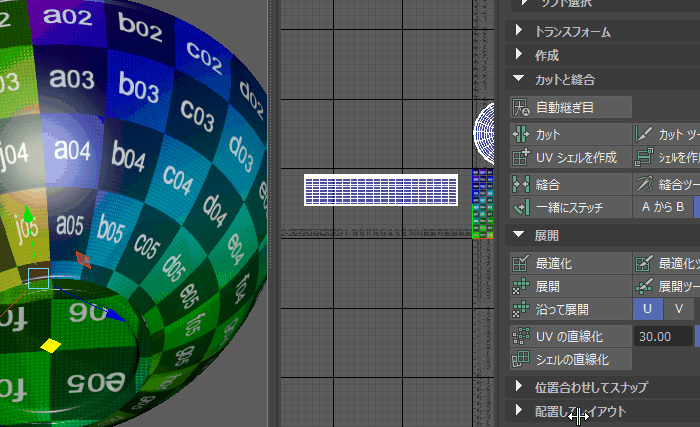
一直線に横に展開することで、テクスチャを描きやすいし修正も楽になります!
ただし、よく見ると上の方と下の方でUVの大きさが一律ではなくあくまで今回の柄では使えるだけ必ずしもこれが正解ではありません。

実際にコーヒーカップ、お皿、スプーンを展開したUVはこちらで、
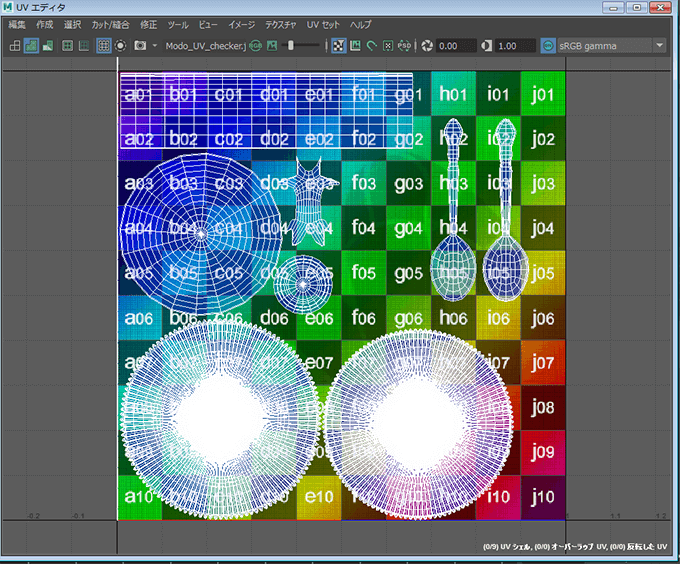
今回作ったテクスチャはこちらです。
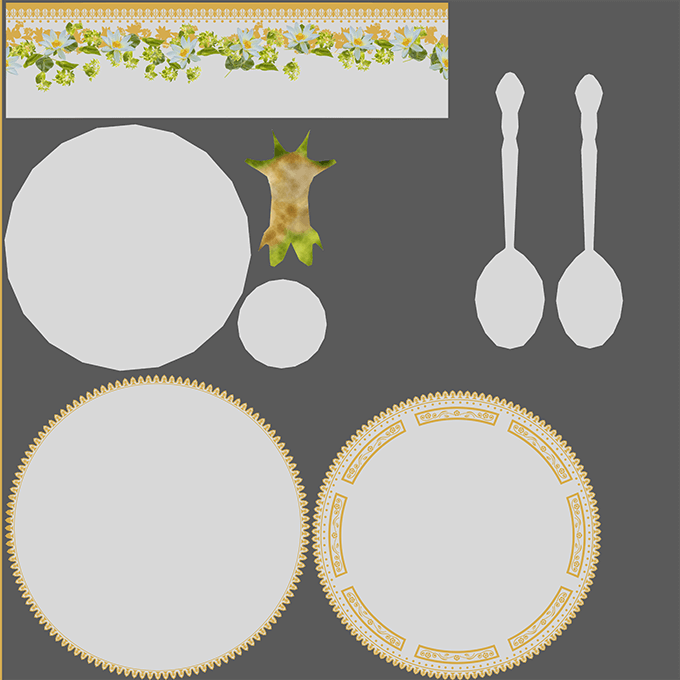
合わせてMAYAを初めて触る人はコーヒーカップを1から作る記事を読んでみてください。ちなみににこの記事通りモデルを作るとUVが一直線にならないので注意してくださいね。